Kako popraviti napako Windows Update 0x8e5e03fa v sistemu Windows 10
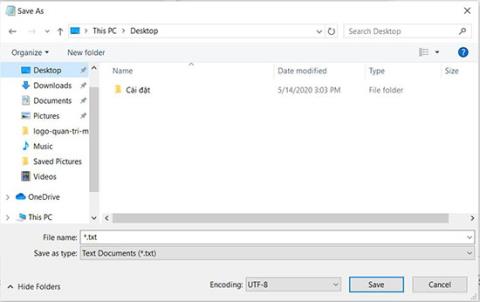
Če kdaj med posodabljanjem sistema v sistemu Windows 10 naletite na kodo napake 0x8e5e03fa, vam lahko spodnja navodila pomagajo odpraviti to napako.
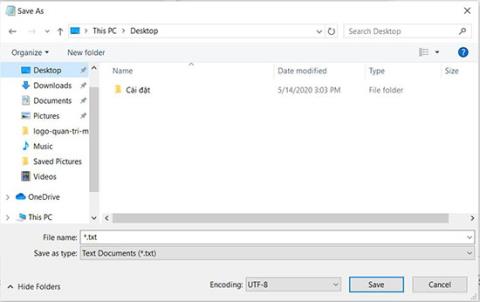
Napake Windows Update so ena resnih težav, s katerimi se uporabniki pogosto soočajo. To je zato, ker je nekatere napake enostavno popraviti, druge pa zahtevajo postopek. Če med posodabljanjem sistema kdaj naletite na kodo napake 0x8e5e03fa, vam lahko spodnja navodila pomagajo odpraviti to napako.
Napaka 0x8e5e03fa se prikaže, ko je katera koli sistemska datoteka ali proces poškodovan v trgovini s komponentami sistema Windows ali servisiranju na podlagi komponent (CBS).
Metode za odpravo kode napake 0x8e5e03fa
Preden začnete, najprej ustvarite obnovitveno točko sistema. To vam bo pomagalo razveljaviti spremembe, če je to potrebno.
Podrobnosti so v spodnjih metodah
Operacijski sistem Windows 10 ima vgrajeno orodje za odpravljanje težav, ki lahko učinkovito odpravi običajne napake, povezane s posodobitvijo sistema Windows. Običajno reši težavo ali vsaj pokaže, kje je napaka v resnici. Zato poskusite to metodo, preden uporabite druge metode.
Če želite zagnati orodje za odpravljanje težav s storitvijo Windows Update , najprej izberite Start > Nastavitve > Posodobitve in varnost > Odpravljanje težav .
Na desni strani se pomaknite navzdol in izberite Windows Update .
Kliknite Zaženi orodje za odpravljanje težav in pustite, da samodejno odpravi napako.
Morda bo trajalo nekaj časa, da naprava prepozna težavo, zato bodite potrpežljivi.
Ko je postopek končan, zaprite okno in znova zaženite napravo.
Preverite, ali je težava odpravljena. Če je še vedno tam, lahko naredimo naslednji drugi način.
Če želite to narediti, odprite beležnico ter kopirajte in prilepite naslednjo vrstico
net stop wuauserv
net stop cryptSvc
net stop bits
net stop msiserver
ren C:\Windows\SoftwareDistribution SoftwareDistribution.old
ren C:\Windows\System32\catroot2 Catroot2.old
net start wuauserv
net start cryptSvc
net start bits
net start msiserverKliknite Datoteka in izberite Shrani kot, da odprete okno, kot sledi.
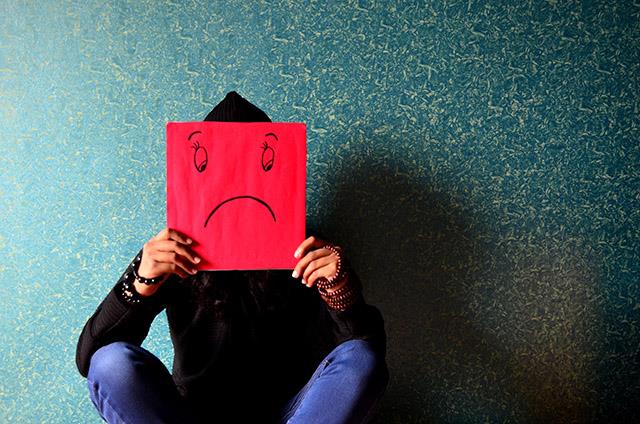
Shrani kot okno
Izberite ustrezno lokacijo, kliknite Vse datoteke v spodnjih razdelkih Shrani kot vrsto .
Nato vnesite WindowsUpdate.bat v polje Ime datoteke .
Kliknite Shrani in zaprite okno Beležnice.
Pojdite na prejšnji razdelek, izberite novo ustvarjeno datoteko, kliknite z desno tipko miške in izberite Zaženi kot skrbnik .
Če se na zaslonu prikaže pogovorno okno UAC, izberite Da, da dodelite skrbniške pravice.
Ukazni poziv bo omogočen in Windows Update se bo znova zagnal.
Če se napaka 0x8e5e03fa še vedno pojavlja, odprite orodje za preverjanje sistemskih datotek in DISM. Pregledali bodo celoten trdi disk, da bi našli manjkajoče ali poškodovane datoteke. Ta dva programa bosta nato samodejno popravila ali zamenjala datoteke.
Znova namestite komponente Windows Update, da vidite, ali je napaka odpravljena.
Drug način za odpravo te napake je, da lahko uporabite super skrbniški račun za nemoten prenos in namestitev novih posodobitev. Vse kar morate storiti je, da ustvarite nov uporabniški račun v napravi Windows in se nato prijavite in uporabite ta račun. Sledite tem korakom, da odpravite napako 0x8e5e03fa.
Pritisnite kombinacijo Win + R , da odprete pogovorno okno Zaženi. Vnesite cmd in pritisnite Ctrl + Shift + Enter . Ukazni poziv se bo odprl s skrbniškimi pravicami.
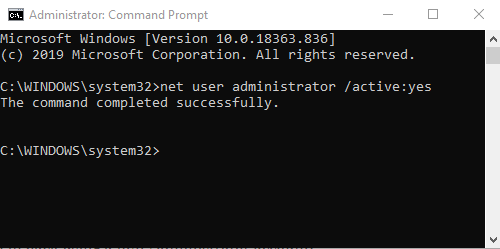
Okno ukaznega poziva
V ukazni poziv vnesite naslednji ukaz
net user administrator /active:yesPritisnite Enter , da odprete skrbniški račun, ki je na voljo v operacijskem sistemu.
Ko je ukaz uspešno aktiviran, zaprite okno ukaznega poziva.
Zdaj se morate odjaviti iz svoje naprave. Pritisnite Ctrl + Alt + Del , izberite Odjava .
Nato se znova prijavite z novim skrbniškim računom.
Zdaj preverite, ali je bila vaša napaka odpravljena.
Drug način za pomoč pri odpravljanju te napake je, da ročno prenesete in namestite zahtevane posodobitve prek Microsoftovega kataloga posodobitev.
Quantrimang vas vodi, kako popraviti kodo napake 0x80070070, ki se pojavi tudi v sistemu Windows 10: Kako popraviti napako 0x80070070 v sistemu Windows 10
Način kioska v sistemu Windows 10 je način samo za uporabo ene aplikacije ali dostop do samo 1 spletnega mesta z gostujočimi uporabniki.
Ta vodnik vam bo pokazal, kako spremenite ali obnovite privzeto lokacijo mape Camera Roll v sistemu Windows 10.
Urejanje datoteke gostiteljev lahko povzroči, da ne morete dostopati do interneta, če datoteka ni pravilno spremenjena. Naslednji članek vas bo vodil pri urejanju datoteke gostiteljev v sistemu Windows 10.
Če zmanjšate velikost in kapaciteto fotografij, jih boste lažje delili ali pošiljali komurkoli. Zlasti v sistemu Windows 10 lahko z nekaj preprostimi koraki množično spreminjate velikost fotografij.
Če vam zaradi varnosti ali zasebnosti ni treba prikazati nedavno obiskanih predmetov in mest, jih lahko preprosto izklopite.
Microsoft je pravkar izdal Windows 10 Anniversary Update s številnimi izboljšavami in novimi funkcijami. V tej novi posodobitvi boste videli veliko sprememb. Od podpore za pisalo Windows Ink do podpore za razširitev brskalnika Microsoft Edge, meni Start in Cortana sta bila prav tako bistveno izboljšana.
Eno mesto za nadzor številnih operacij neposredno na sistemski vrstici.
V operacijskem sistemu Windows 10 lahko prenesete in namestite predloge pravilnika skupine za upravljanje nastavitev Microsoft Edge in ta vodnik vam bo pokazal postopek.
Temni način je vmesnik s temnim ozadjem v sistemu Windows 10, ki računalniku pomaga varčevati z energijo baterije in zmanjša vpliv na oči uporabnika.
Opravilna vrstica ima omejen prostor in če redno delate z več aplikacijami, vam lahko hitro zmanjka prostora, da bi lahko pripeli več priljubljenih aplikacij.









